如何关闭360浏览器窗口弹出拦截功能 如何在360浏览器中关闭窗口拦截功能
更新时间:2024-03-15 16:03:15作者:jiang
在日常使用360浏览器的过程中,我们时常会遇到窗口弹出拦截功能的干扰,这不仅影响了我们的浏览体验,也给我们带来了不便,如何关闭360浏览器窗口弹出拦截功能成为了许多用户关注的问题。在本文中我们将介绍如何在360浏览器中关闭窗口拦截功能,帮助大家解决这一困扰。无论您是电脑新手还是老手,相信通过本文的指导,您都能轻松地关闭360浏览器的窗口拦截功能,享受更加流畅的浏览体验。
操作方法:
1.打开“360安全浏览器”。
点击桌面360安全浏览器图标,打开“360安全浏览器”。

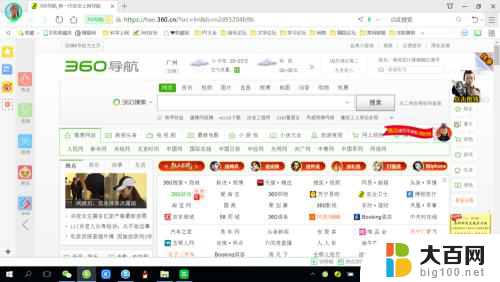
2.进入360浏览器“设置”界面。
点击右上角“三根横线”图标,点击“设置”。进入360浏览器“设置”界面。
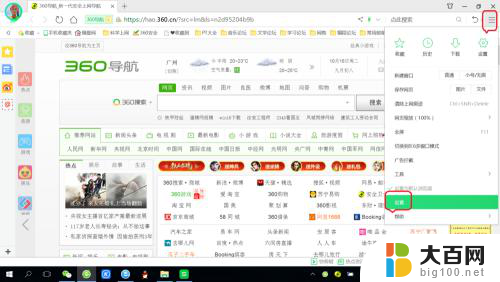
3.进入“高级设置”界面。
左侧点击“高级设置”,右侧即可跳转至“高级设置”界面。
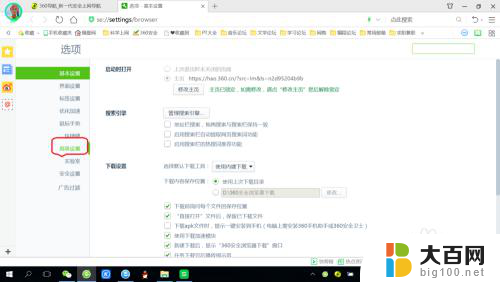
4.开启/关闭弹出式窗口。
点击勾选或去掉勾选“不允许任何网站显示弹出式窗口”,即可开启/关闭弹出式窗口。
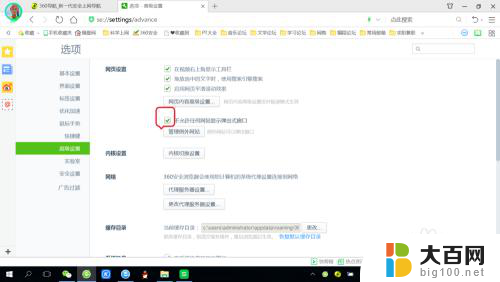
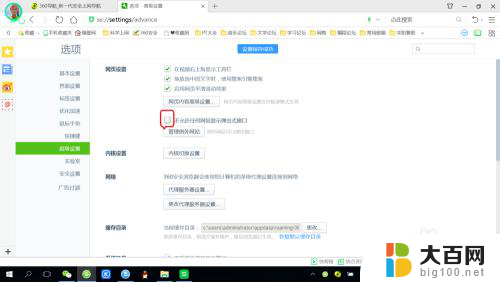
5.开启白名单弹出式窗口。
点击“管理例外网站”,底部输入白名单网址。即可设置“白名单弹出式窗口”。
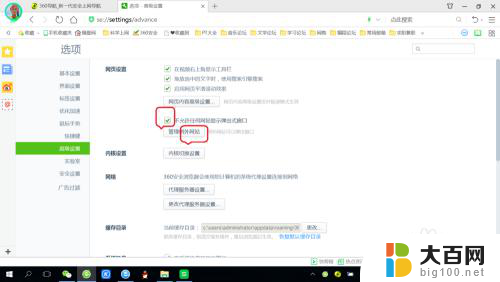
6.体验弹出式窗口效果。
输入白名单网址,点击打开,即可看到弹窗已经开启。
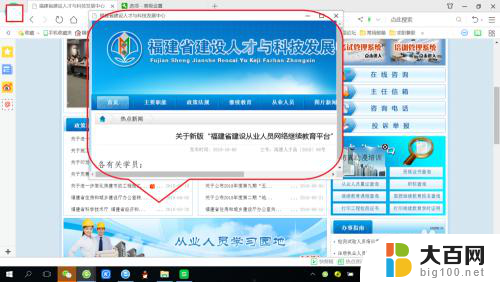
以上就是如何关闭360浏览器窗口弹出拦截功能的全部内容,如果您遇到这种情况,可以按照以上方法解决,希望这些方法对您有所帮助。
- 上一篇: 笔记本 无线网卡 怎样打开笔记本电脑的无线网卡
- 下一篇: 电脑快捷键回桌面 电脑桌面快速返回方法
如何关闭360浏览器窗口弹出拦截功能 如何在360浏览器中关闭窗口拦截功能相关教程
- 怎么关闭弹出窗口拦截功能 浏览器弹出窗口拦截功能关闭方法
- 360浏览器怎么解除拦截 如何关闭360浏览器窗口拦截功能
- 电脑怎么关闭浏览器弹窗拦截功能 如何关闭浏览器弹窗拦截功能
- 如何让360不弹出广告 360浏览器广告如何关闭
- 如何拦截360弹窗广告 360安全卫士广告拦截教程
- video关闭视频窗口 浏览器视频小窗口播放关闭方法
- 关闭360浏览器屏保 360浏览器电脑端屏保功能关闭方法
- 已拦截弹出窗口怎么处理 设置谷歌浏览器阻止弹窗的方法
- 浏览器允许弹出窗口怎么设置 新版Edge浏览器如何禁止或允许弹出窗口
- 360浏览器不弹出保存密码 360极速浏览器密码保存功能失效解决方案
- winds自动更新关闭 笔记本电脑关闭自动更新方法
- 怎样把windows更新关闭 笔记本电脑如何关闭自动更新
- windows怎么把软件删干净 如何在笔记本上彻底删除软件
- 苹果笔记本windows系统怎么看配置 怎么查看笔记本的配置信息
- windows系统卡死 笔记本卡顿怎么办
- window键盘关机 笔记本怎么用快捷键直接关机
电脑教程推荐